Slik legger du bilder til kontakter på din Android-mobil

Her er en titt på hvordan du kan endre bildet av en kontakt i Android til noe som gjør dem lettere å identifisere når de chimes inn.
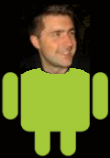
Legge bilder eller et bilde til en kontakt på dinAndroid-mobil er en veldig praktisk måte å raskt se hvem som ringer deg. Dette er spesielt viktig hvis du har synsproblemer og synes det er vanskelig å lese navnet som vises. Min anbefaling er å legge til bilder i kontaktene, slik at du kan se dem lettere når du går for å ringe eller motta en telefonsamtale.
Som standard legger Android en generisk blokkbokstavfor en person som ikke er etablert som kontakt for sitt bilde. Og avhengig av hvem personen er, kan det være lurt å endre bildet til noe som gjør dem lettere å identifisere når du chimmer inn.
Merk: For denne artikkelen bruker jeg Android 8.0 Oreo på en Nexus 6P. Trinnene kan variere litt avhengig av versjonen av Android og annen programvare som håndsettprodusenten legger på enheten din for å administrere kontakter.
Trinn 1
Start Telefon-appen og finn kontakten duønsker å endre bildet for og trykk på det for å åpne kontaktkortet. Eller, hvis du har flere kontoer koblet på telefonen, kan det være lettere å åpne Kontakter-appen og kontoen personen er lenket til.
Hvis du har flere kontoer koblet på telefonen, kan det være lettere å åpne Kontakter-appen og kontoen personen er lenket til.
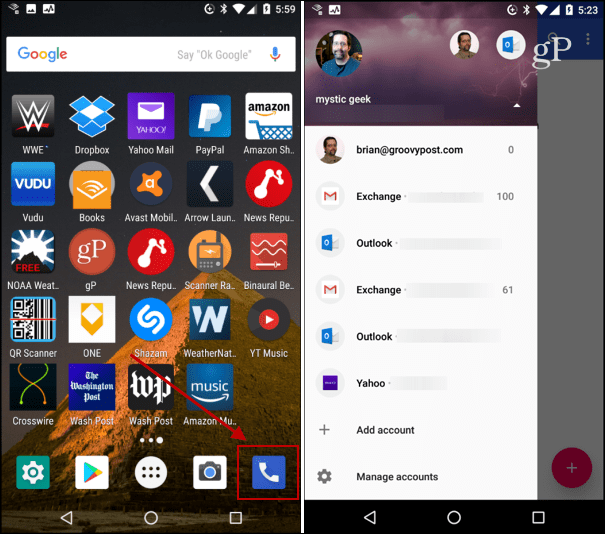
Steg 2
Når du har valgt kontakten, går du inn i redigeringsmodusførst. Ellers kan du utløse et anrop ved å trykke på bildet. I Oreo, trykk på redigeringsikonet i nedre høyre hjørne av skjermen. Når du er i redigeringsmodus, klikker du på personens bilde, og da bør du få muligheten til å enten ta et bilde eller velge et bilde.
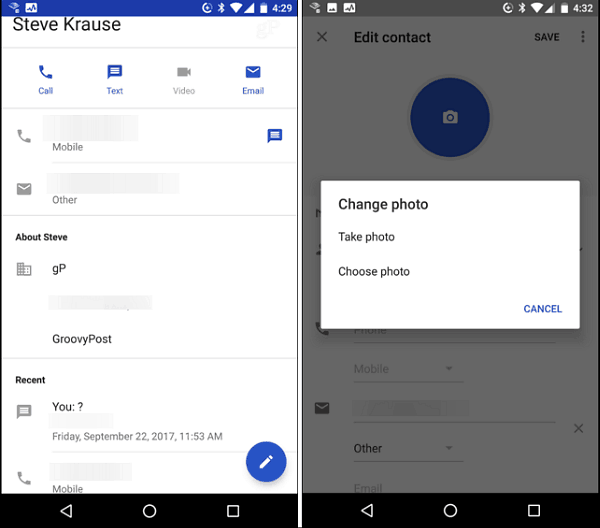
Trinn 3
Rediger bildet slik du vil, og sørg for å lagre endringene når du er ferdig.
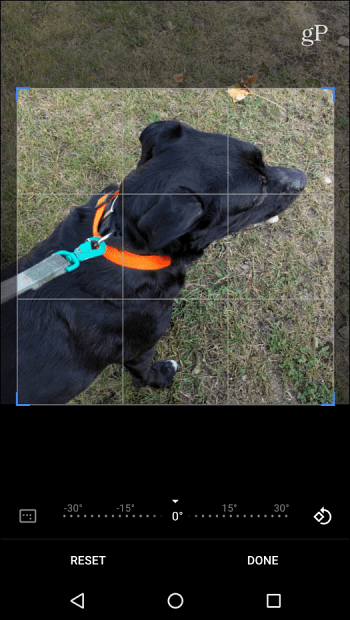
Vanligvis vil jeg bare endre et kontakts bildeon-the-fly. Jeg kan åpne Telefon-appen til den nylig kalte listen, og trykke på den vertikale ellipsen i øverste høyre hjørne av ikonet for å gå inn i redigeringsmodus og velge et annet bilde.
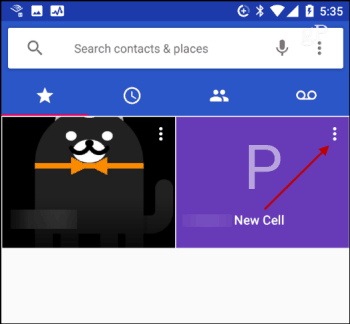
Igjen, trinnene vil variere avhengig av enheten din. Likevel er ideen stort sett den samme i alle versjoner. For eksempel ser alt helt annerledes ut på min HTC One, men ved å vite hva jeg skal se etter er det lett å finne ut av det.
Hvis du har en annen versjon av Android eller programvare som er spesifikk for produsenten, gi oss beskjed om hva jeg kan ha utelatt i kommentarfeltet nedenfor.






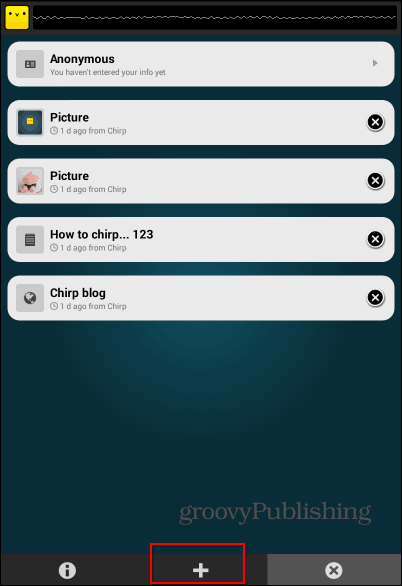



Legg igjen en kommentar